Questo articolo è rivolto agli utenti che vogliono controllare il PC e creare testi usando la voce con Windows. Questo articolo fa parte del set di contenuti del Supporto dell'accessibilità per Windows, in cui è possibile trovare altre informazioni sulle funzionalità di accessibilità di Windows. Per assistenza generale, visita la Home del Supporto tecnico Microsoft.
L'accesso vocale è una funzionalità di Windows 11 che consente a chiunque di controllare il proprio PC e di scrivere testi utilizzando solo la voce e senza una connessione a Internet. Ad esempio, è possibile aprire e passare da un'app all'altra, esplorare il Web e leggere e creare messaggi di posta elettronica usando la voce. Per ulteriori informazioni, vedere Usare l'accesso vocale per controllare il PC e scrivere testi con la voce.
L'accesso vocale consente di interagire con gli elementi sullo schermo e spostare il mouse usando le sovrapposizioni numeri e le funzionalità di sovrapposizione della griglia. Ora puoi anche usare l'accesso vocale per trascinare i file e passare da uno schermo all'altro se il computer è connesso a più monitor.
Per usare l'accesso vocale in una configurazione con più schermi, è necessario prima abilitare l'accesso vocale. Per altre informazioni, vedere Configurare l'accesso vocale.
In questo argomento
Usare la sovrapposizione della griglia in una configurazione a più schermi
Usare le sovrapposizioni numeri in una configurazione con più schermi
Usare la sovrapposizione della griglia in una configurazione a più schermi
La sovrapposizione della griglia è una griglia numerica sovrapposta che consente di spostare il puntatore del mouse in un punto designato. La sovrapposizione della griglia consente di eseguire diverse attività sullo schermo, tra cui fare clic, scorrere, trascinare e rilasciare.
Pronuncia i comandi "mostra griglia" o "griglia del mouse" per attivare la funzionalità di sovrapposizione della griglia su più schermi collegati al dispositivo.
-
Pronuncia il comando "<numero>" per spostare il puntatore su una determinata sezione dello schermo su cui fare clic, fare doppio clic o fare clic con il pulsante destro del mouse su un oggetto.
-
Passare da uno schermo a un altro utilizzando la funzione di sovrapposizione griglia pronunciando la lettera dell'alfabeto o l'identificatore fonetico della NATOper lo schermo su cui ci si vuole concentrare, ad esempio A, B, C o Alpha, Bravo, Charlie. Le lettere identificative sono disponibili al centro di ogni schermo.
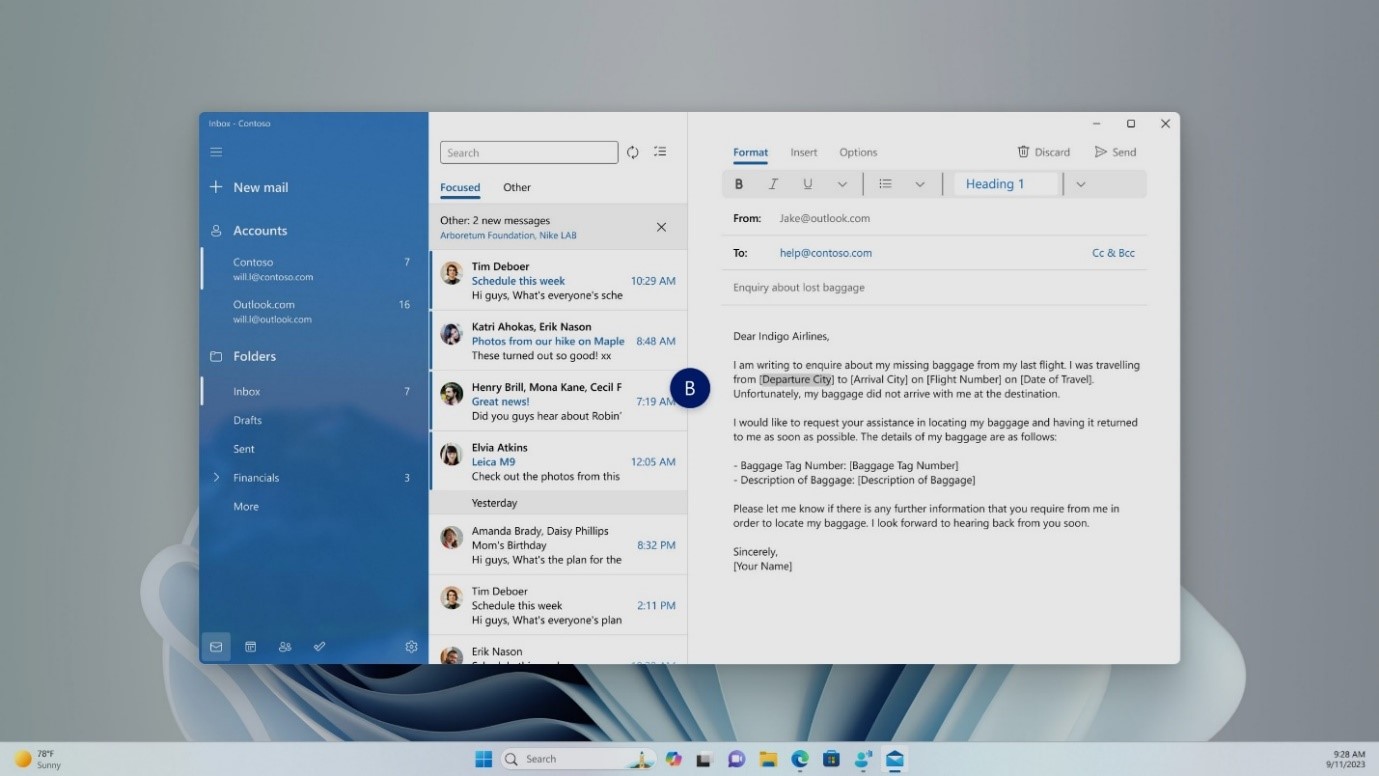
-
Ad esempio, se si vuole passare a un'opzione di visualizzazione con l'identificatore B, è possibile dire "B" o "Bravo". Entrambi sono comandi validi.
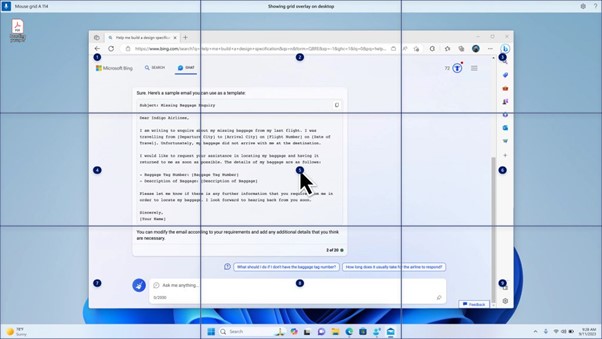
Nota: È anche possibile usare un comando di scelta rapida per spostare il mouse su un punto specifico di uno schermo specifico. pronuncia "griglia del mouse" seguita dall'identificatore di visualizzazione o dalla frase e dal numero della griglia. Ad esempio, puoi dire "griglia del mouse A 114", come mostrato nello screenshot precedente.
-
Per spostare file, applicazioni e documenti da uno schermo a un altro, usare la funzionalità di trascinamento della selezione con la sovrapposizione della griglia. Per altre informazioni, vai a Usare il mouse con la voce.

-
Nota: La barra di accesso vocale rimarrà fissa sullo schermo principale. Non sarai in grado di spostarlo tra gli schermi.
Usare le sovrapposizioni numeri in una configurazione con più schermi
-
Un'altra caratteristica dell'accesso vocale è la sovrapposizione dei numeri. Questa funzionalità assegna numeri agli elementi sullo schermo, ad esempio icone, pulsanti, collegamenti e campi di testo. Pronuncia il numero di un elemento con cui interagire.
-
Ora è anche possibile usare le sovrapposizioni numeri mentre si lavora in una configurazione multi-schermo. I comandi "Mostra numeri, Mostra numeri qui/ovunque/<nome dell'app>" funzionano tutti sull'app su cui stai lavorando o sulla visualizzazione su cui è presente l'app su cui stai lavorando.
Vedi anche
Usare la voce per lavorare con finestre e app
Supporto tecnico per i clienti con disabilità
Microsoft vuole offrire la miglior esperienza possibile a tutti i clienti. Se si hanno disabilità o domande relative all'accessibilità, contattare Microsoft Disability Answer Desk per ottenere assistenza tecnica. Il team di Disability Answer Desk è qualificato nell'uso di molte delle assistive technology più diffuse e può offrire assistenza nel linguaggio dei segni in inglese, spagnolo, francese e americano. Per trovare le informazioni di contatto per la propria area geografica, visitare il sito Microsoft Disability Answer Desk.
Gli utenti di enti pubblici, commerciali o aziendali possono contattare l'Answer Desk per l'accessibilità per le aziende.











